Vorbemerkungen und Installation
Vorbemerkungen
Der in der Fortbildung verwendete Java-Editor ist ein kostenloses Programm von Gerhard Röhner. Was die Systemanforderungen angeht, ist das Programm relativ anspruchslos und von daher gut geeignet für die Schule. Es gibt ein UML-Fenster mit dem man Klassen modellieren und testen kann. Außerdem besitzt das Programm einen Designer mit dem man GUI-Oberflächen erstellen kann.
Auf der Homepage von Röhner gibt es eine kleine Anleitung.
Installation
Voraussetzung für den Java-Editor ist das Java Development Kit (JDK) und die Java Laufzeitumgeben (JRE). Ersteres wird benötigt, um die Java-Text-Datei zu kompilieren und eine class-Datei zu erzeugen, zweiteres benötigt man, um das Programm dann auch ausführen zu können. Auf den meisten Computern dürfte die JRE schon vorhanden sein. Da es sowohl beim JDK wie bei der JRE immer wieder zu verheerenden Sicherheitslücken kommt, wird empfohlen, alle alten Versionen zunächst zu deinstallieren. Hier kann man die aktuelle Version herunterladen: Oracle
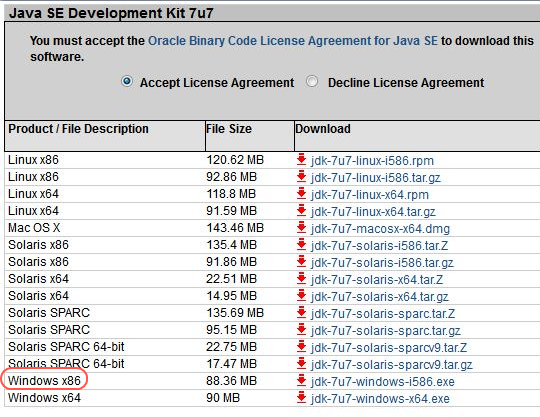
Download JDK
Wenn Sie ein 64-Bit-Betriebssystem haben, können Sie auch die 64-Bit-Version des JDK verwenden. Die JRE muss nicht extra installiert werden, denn sie ist im JDK enthalten.
Nach einem Neustart wird nun der Java-Editor installiert. In der Regel findet das Programm die nötigen Java-Dateien von alleine. Wurden die Dateien nicht gefunden, können sie über Fenster/Konfiguration ausgesucht werden. Das Textfeld Classpath-User erlaubt, den Classpath für eigene jar-Dateien oder Ordner zu ergänzen.
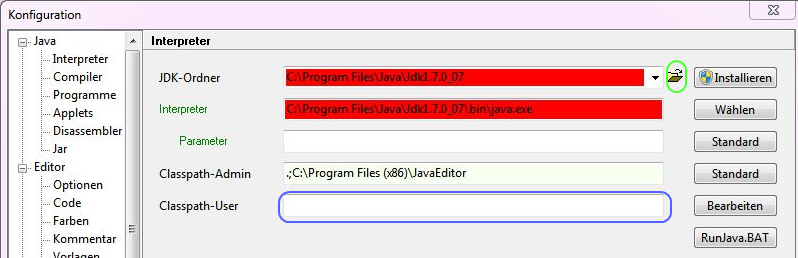
Konfiguration Java-Editor
Wenn alle Java-Dateien gefunden sind, kann der Java-Editor gestartet und verwendet werden.
Damit die Dateiendungen class, java etc. im Windows-Explorer gesehen werden können, muss dort unter Extras / Ordneroptionen / Ansicht „Dateierweiterungen anzeigen“ eingestellt werden.
Für die Installation in der Windows-Musterlösung ist insbesondere die „Special Version“ (= zip-Version des Java-Editors) geeignet. Diese muss nur auf dem Server im pgm$-Verzeichnis entpackt werden. Durch einmaliges Starten des JavaEditors werden im JavaEditor-Verzeichnis einige .ini-Dateien angelegt. Die JEMaschine.ini speichert alle schulweiten Einstellungen. Sie sollte etwa so aussehen:
[Java]
Language=K:\Informatik\JavaEditor\languages\deutsch.ini
PortableApplication=0
WriteProtection=ok
JDK-Folder=C:\Programme\Java\jdk1.6.0_20
JDK-FolderItems=
Interpreter=C:\Programme\Java\jdk1.6.0_20\bin\java.exe
Classpath=.;K:\Informatik\JavaEditor\;K:\Informatik\JavaEditor\JGameGrid\libJavaCompiler=C:\Programme\Java\jdk1.6.0_20\bin\javac.exe
JikesCompiler=C:\Programme\Java\jdk1.6.0_20\bin\jikes.exe
Appletviewer=C:\Programme\Java\jdk1.6.0_20\bin\appletviewer.exe
Debugger=C:\Programme\Java\jdk1.6.0_20\bin\jdb.exe
JavaDoc=C:\Programme\Java\jdk1.6.0_20\bin\javadoc.exe
Disassembler=C:\Programme\Java\jdk1.6.0_20\bin\javap.exe
Jar=C:\Programme\Java\jdk1.6.0_20\bin\jar.exe
DOS-Window=0
[Logfiles]
LogfileExceptions=\\s1\javaEditorLog$\JELogfileExceptions.txt
[User]
HomeDir=H:\JavaEditor
[Program]
TempDir=C:\WinNt\TempManual=K:\Informatik\JavaEditor\JavaDoc\j2se6.chm
ManualItems=K:\Informatik\JavaEditor\JavaDoc\j2se6.chm;C:\Programme\Java\jdk1.6.0_20\docs;\docs;\chm;http://java.sun.com/javase/6/docs/index.html;http://java.sun.com/j2se/1.5.0/docs/index.html;http://java.sun.com/j2se/1.4.2/docs/index.html;
JavaDocs=K:\Informatik\JavaEditor\JGameGrid\docTutorial=K:\Informatik\JavaEditor\JavaTutorial\tutorial.chm
Javabook=K:\Informatik\JavaEditor\JavaBuch\html\cover.html
Cache=C:\Dokumente und Einstellungen\Administrator\Anwendungsdaten\JavaEditor\Cache
HomeDir=H:\JavaEditor\
Sourcepath=H:\
Destpath=H:\
[Checkstyle]
Checkstyle=K:\Informatik\JavaEditor\checkstyle\checkstyle-all-5.0-beta01.jar
Configurationfile=K:\Informatik\JavaEditor\checkstyle\mycheckstyle.xml
CheckParameter=
[Jalopy]
Jalopy=K:\Informatik\JavaEditor\jalopy\lib\jalopy-console.jar
JalopyConfiguration=K:\Informatik\JavaEditor\jalopy\myjalopy.xml
JalopyParameter=
…
Durch die rot unterlegten Zeilen wird festgelegt, dass die einzelnen Benutzer trotzdem ihre persönlichen Einstellungen im ihrem Homeverzeichnis speichern können. Für ein Update des JavaEditors reicht es dann, die neue zip-Version wieder auf dem Server zu entpacken.
Diese Special-Version ist auch für die Schüler gut geeignet, wenn sie den Java-Editor von einem Stick aus nutzen wollen.
Tipps zum Java-Editor: Herunterladen [odt][809 KB]
Weiter zu Einstellungen
